1. Einleitung
Über die Plattform ServiceNow lassen sich unterschiedlichste Workflows abbilden und automatisieren (Stichwort ITIL), so auch die Weiterleitung von Checkmk-Benachrichtigungen an Benutzer.
Die Integration läuft über die Instanz-URL und Login-Daten.
Die Anbindung von ServiceNow steht nur für die kommerziellen Editionen zur Verfügung.
2. ServiceNow konfigurieren
Eine spezielle Konfiguration innerhalb von ServiceNow ist nicht erforderlich, es müssen lediglich Instanz-URL (gegebenenfalls in Form einer Custom-URL) und Benutzerdaten bekannt sein. Der verwendete Benutzer muss in ServiceNow die Rolle itil inne haben.
3. Checkmk konfigurieren
Wie Sie Benachrichtigungen im Allgemeinen in Checkmk einrichten, haben Sie bereits im Artikel über Benachrichtigungen erfahren.
Für die Anbindung von ServiceNow gehen Sie in Checkmk nun wie folgt vor:
Erstellen Sie neue Parameter für ServiceNow mit Setup > Events > Notifications > Parameters for notification methods > Parameters for ServiceNow > Add parameter.
Geben Sie unter ServiceNow URL Ihre Instanz-URL ein.
Fügen Sie die Authentifizierung des erstellenden Benutzers hinzu.
Wählen Sie den Management type aus, ServiceNow kennt zwei Typen: case und incident. Abhängig von Ihrer Auswahl ändern sich die darunter angezeigten Optionen. Jede der in Checkmk angebotenen Optionen, sowohl beim Typ case als auch beim Typ incident entspricht der gleichnamigen Einstellung in ServiceNow.
Für beide Managementtypen steht Ihnen die Option Custom fields zur Verfügung. Darüber können Sie in ServiceNow angelegte individuelle (Pflicht-)Felder abbilden.
Übrigens: Das ServiceNow-Plugin wird Incidents und Cases auch aktualisieren, wenn sich die Zustände in Checkmk später ändern.
3.1. Den Managementtyp Case ausgestalten
Haben Sie Case ausgewählt, so können Sie verschiedene weitere Optionen setzen, um den Inhalt der Benachrichtigung zu gestalten.
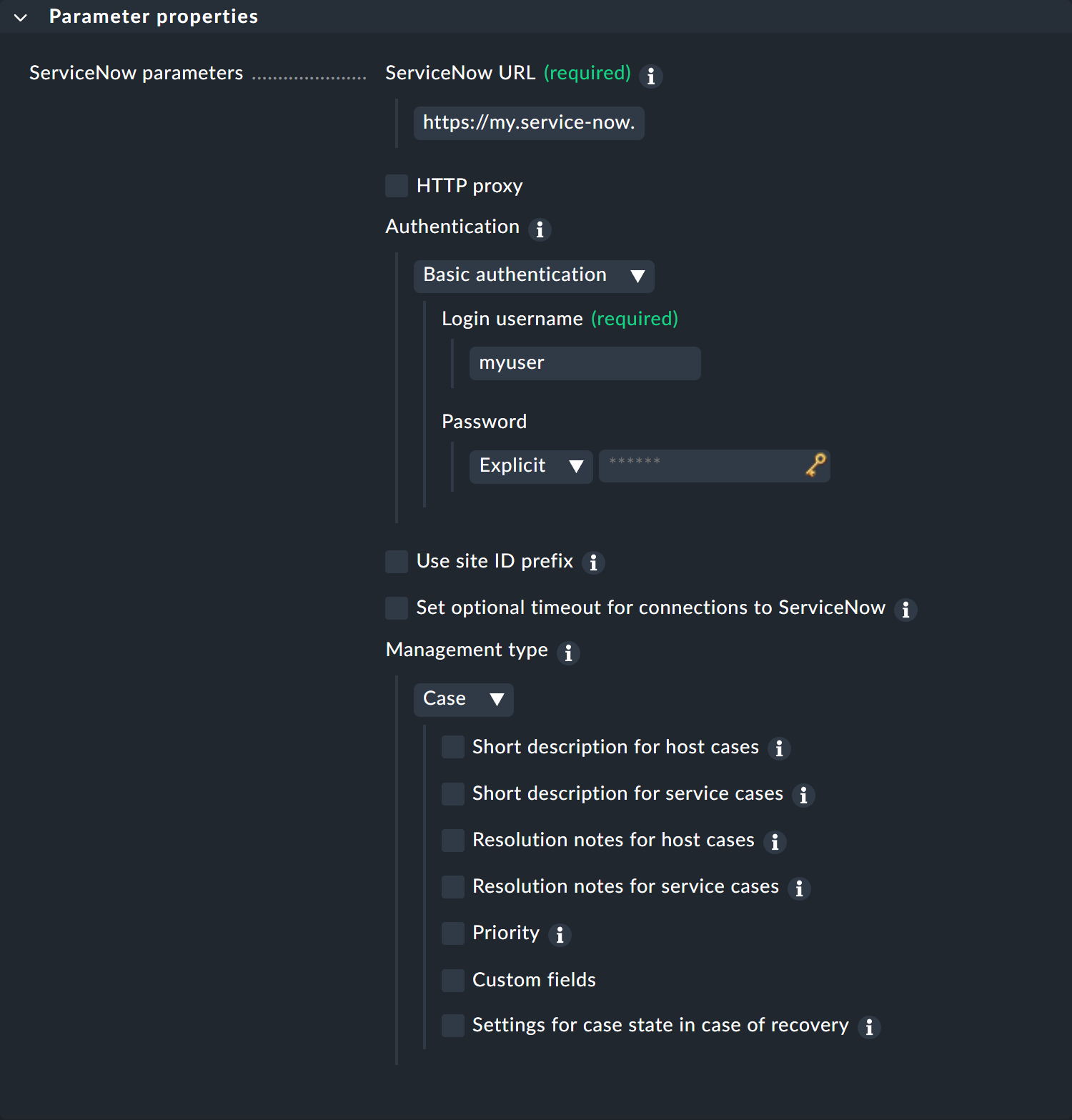
3.2. Den Managementtyp Incident ausgestalten
Haben Sie Incident ausgewählt, so gibt es ein paar Besonderheiten bei der Ausgestaltung der Benachrichtigung.

Unter Caller ID ergänzen Sie den Benutzernamen des betroffenen Benutzers. Es wird empfohlen, als erstellenden und betroffenen Benutzer denselben Benutzernamen zu verwenden. In der Inline-Hilfe von Checkmk finden Sie dazu genauere Informationen.
Alle weiteren Optionen dienen auch hier der Gestaltung des Inhalts der Benachrichtigung.
Für die beiden ServiceNow-eigenen Optionen Urgency und Impact finden Sie in der Dokumentation von ServiceNow eine detaillierte Aufstellung und Beschreibung.
Wie Sie die neue Benachrichtigungsmethode testen können, erfahren Sie im Artikel zu den Benachrichtigungsregeln.
